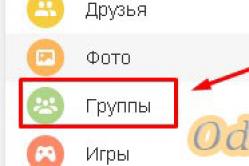Жаропонижающие средства для детей назначаются педиатром. Но бывают ситуации неотложной помощи при лихорадке, когда ребенку нужно дать лекарство немедленно. Тогда родители берут на себя ответственность и применяют жаропонижающие препараты. Что разрешено давать детям грудного возраста? Чем можно сбить температуру у детей постарше? Какие лекарства самые безопасные?
Если не работает кнопка включения на Айфоне, вы все равно можете включать и выключать устройство, используя некоторые хитрости. Неработающая кнопка «Power» на смартфоне может вызвать ряд неудобств, поэтому эту проблему стоит решить как можно скорее, особенно, если поломка произошла из-за механического повреждения.
Но если вам нужно срочно включить iPhone, а кнопка не работает и нажимать ее не получается, воспользуйтесь нашими рекомендациями.
Причины неисправности
На смартфонах фирмы Apple присутствует всего несколько кнопок. Основной является кнопка включения. Именно она отвечает за то, чтобы вы могли включить устройство и начать эксплуатировать его. Также ее приходится нажимать для блокировки и разблокировки экрана.
Поломка кнопки на Айфоне может быть вызвана следующими причинами:
- механическое повреждение
- сбой в работе шлейфа (тогда нужен новый шлейф)
- попадание жидкости внутрь устройства
- западание кнопки
- программный сбой в операционной системе без видимых повреждений кнопки
Кнопка может западать и перестать работать после сильного нажатия, потому не стоит прилагать большие усилия при включении или блокировке экрана и сильно нажимать.
С неисправной клавишей «Power» вы можете использовать iPhone по его прямому назначению, но комфортность эксплуатации сильно снизится.
Что делать, если нужно выключить телефон
Если клавиша включения сломалась и перестала срабатывать, а вам необходимо выключить смартфон, вы можете воспользоваться несколькими методами. Существует два действенных способа:
- подождать пока сядет батарейка и смартфон сам выключится
- выключить телефон с помощью Assistive Touch
Чтобы найти в телефоне Assistive Touch, зайдите в «Настройки», далее в «Основные» и найдите «Универсальный доступ», где находится нужная вкладка. Найдите там иконку с надписью «Аппарат» и нажмите на нее. Вы увидите в настройках пункт «Блокировка экрана». Продолжительное и сильное нажатие на эту иконку поможет выключить устройство.
Как включить смартфон
Когда сломалась кнопка и смартфон не работает, но его нужно срочно включить, существует только один проверенный метод. Для этого вам потребуется розетка и зарядное устройство для iPhone.
- подключите смартфон к зарядному устройству
- вставьте зарядку в розетку
- подождите 10-20 минут, если батарея была полностью разряжена
Подключение выключенного iPhone к зарядному устройству спровоцирует включение аппарата. Если этого не произошло и через 20 минут зарядки, а вы видите черный экран, следует исключить поломку аксессуаров. Проверьте, не могли ли сломаться розетка, провод или сама зарядка. Иногда причина проблемы кроется именно в них.
Иногда можно попробовать жесткую перезагрузку. Для этого нужно одновременно удерживать кнопку Power и кнопку Домой. Удерживать кнопку необходимо в течение 12-20 секунд, пока на черном экране не появится на логотип Apple. Этот метод не может при неисправной кнопке, особенно если она деформирована или не работает из-за механического повреждения.
Как починить клавишу
Все предоставленные выше рекомендации для запуска iPhone, если не работает неисправная кнопка Power, являются временным решением проблемы. Если произошла поломка кнопки на Айфоне из-за механического повреждения, программного сбоя операционной системы, следует обратиться к опытному мастеру, предлагающему доступную стоимость ремонта.
Также потребуется помощь специалиста по ремонту, если кнопка начала западать после сильного нажатия. Самостоятельное вмешательство только усугубит проблему.
Мастер с невысокой стоимостью ремонта проведет тщательную диагностику аппарата, чтобы определить, из-за чего сломалась клавиша. Специалисты оказывают следующие виды услуг по ремонту:
- замена шлейфа
- замена самой кнопки на Айфоне
- устранение программного сбоя операционной системы
Новый шлейф после механического повреждения или попадания влаги позволит устранить проблему неисправной кнопки. Также мастер выполнит все необходимые настройки, если поломка кнопки произошла из-за программного сбоя, и она не срабатывает. Стоимость ремонта зависит от модели телефона и причин, по которым клавиша отказывается срабатывать. После замены не следует сильно нажимать клавишу, чтобы избежать повторного повреждения.
Дорогие друзья, сегодня мы с вами узнаем, как выключить Айфон, если не работает сенсор или кнопка блокировки. Естественно, такие случаи часто случаются с пользователями. Бывает, что устройство просто-напросто зависло и не реагирует на нажатия по дисплею. Или после неудачного падения перестала отвечать кнопка для выключения аппарата. Но поспешим вас обрадовать: в любом случае можно без проблем отключить питание яблочного смартфона.
Для начала немного освежим память и вспомним, как выключить iPhone стандартным способом :
- Возьмите аппарат в руки и зажмите клавишу блокировки в течение нескольких секунд.
- Появятся два переключателя: наверху и внизу экрана. Один служит для отключения питания гаджета, а другая для отмены операции соответственно.
- Переведите кнопку в правое положение с помощью соответствующего свайпа на верхней панели и дождитесь, пока устройство полностью отключится. Готово!
Если не работает кнопка блокировки
Что же делать тем людям, у кого не работает кнопка? Способ, описанный выше, в таком случае совершенно не подходит: если долго удерживать неработающую клавишу, то ничего не произойдёт. Тогда делаем следующее:
- Перейдите в меню настроек аппарата и нажмите на вкладку «Основные».
- Немного пролистайте вниз и найдите пункт, который называется «Универсальный доступ». Кликните по нему.
- В появившемся списке нам будет необходима настройка AssistiveTouch, которая находится в блоке физиологии и моторики.
- Переключите ползунок в активное положение, который отмечается зелёным цветом, для включения функции AssistiveTouch.

- С этого момента на вашем экране будет доступна новая сенсорная клавиша, при нажатии на которую открываются дополнительные функции.
- Перейдите в основное меню с помощи кнопки «Домой». Теперь нажмите на кнопку AssistiveTouch и выберите пункт «Аппарат».
- Далее, в новом окне нажмите и удерживайте кнопку «Блокировка экрана» до тех пор, пока не появится меню для выключения (второй пункт предыдущего блока).
- С помощью уже знакомого вам свайпа можете выключить Айфон без кнопки блокировки. Готово!
Но тут возникает невольный вопрос: а как же включить такой аппарат? Кнопка-то ведь не работает, а Assistive Touch не работает в выключенном состоянии! На самом деле решение очень простое: подключите своё устройство либо к зарядке, либо к программе iTunes на компьютере или ноутбуке. В таком случае гаджет включится в нормальном обычном режиме.
Если не работает сенсорный экран
Теперь поговорим о том случае, если не работает сенсор. Чаще всего это происходит из-за аппаратного или программного сбоя. Вам необходимо уточнить природу этой проблемы для её правильного решения. После описания способа, мы вам расскажем почему. Итак, как же выключить Айфон, если не работает сенсор?
- Возьмите устройство в руки и одновременно зажмите кнопку блокировки и клавишу «Домой». Удерживайте их нажатыми, пока не погаснет экран смартфона. Если вы используете седьмой Айфон , то вместо кнопки «Домой» вы будете использовать клавишу уменьшения громкости.

- Затем отпустите их. Тогда должен появится логотип Apple.
- После этого на пару секунд зажмите клавишу блокировки для включения Айфона.
Описанный метод является способом для принудительной перезагрузки яблочного устройства . Он применяется только в тех случаях, когда другие методы бессильны. Поэтому его использование не рекомендуется делать часто. Если ваш экран поломался, то отнесите его срочно в специализированный сервисный центр, где вам смогут его заменить.
Ещё одним очень простым и безобидным способом для выключения iPhone без кнопки является простое ожидание. В голове сразу возникает вопрос: какое ожидание? Вам просто нужно будет дождаться, пока у вашего яблочного устройства сядет зарядка, и он выключится самостоятельно. Тогда вам не придётся делать жёсткую перезагрузку смартфона, как было описано выше.
Подведём итоги
Сегодня мы с вами узнали, как можно выключить Айфон, если не работает сенсор или кнопка блокировки. В первом случае вам нужно будет активировать функцию Assistive Touch, а во втором либо дождаться, пока сядет зарядка на вашем гаджете, либо прибегнуть к принудительной перезагрузке телефона. Надеемся, что у вас всё получилось. Расскажите в комментариях, какой способ помог именно вам!
Безусловно, американская компания “Эпл” конструирует, изготавливает и поставляет на рынок мобильных телефонов отменные устройства, которые оправдывают свою стоимость за счет соответствующих технических характеристик и оптимизированной операционной системы. Только за счет ее аппараты компании можно назвать выделяющимися на фоне своих конкурентов. Тем не менее эти устройства не вечны. Да и любой аппарат может внезапно дать сбой, а потом работать, как ни в чем не бывало.
Одним из наиболее актуальных вопросов, задаваемых пользователями на многих форумах, посвященных произведениям “надкусанного яблока”, стал вопрос о том, как выключить айфон, если не работает кнопка.
Причины и последствия
Многие пользователи, которые спрашивают, если не работает кнопка, даже не стремятся для начала разобраться в том, каковы причины неисправности. А с такой проблемой сталкиваются почти все владельцы устройств под управлением операционной системы IOS. Рано или поздно, но это, к сожалению, происходит в жизни каждого из аппаратов. Кнопка “Питание” (а также клавиша “Домой”) в результате сбоя программного обеспечения выходит из строя и перестает отвечать на элементарные команды, диктуемые, если это можно так назвать, пользователем.
В настоящее время общими усилиями удалось разработать три способа, которые помогут перезагрузить ваше устройство в случае возникновения подобной проблемы.
Способ 1: когда устройство работает стабильно
Допустим, что устройство работает стабильно. Это наиболее простая ситуация, которая может быть. Все стабильно реагирует, касания воспринимаются, команды, запрограммированные на кнопку “Питание“ выполняются. При этом проблем с работой клавишей “Домой” тоже не наблюдается. Итак, просто зажимаем первую указанную кнопку и ожидаем появления надписей “Выключить” или же “Отменить”. Далее касаемся левой части полоски под названием “Выключить” (она окрашена в красный цвет). Потом, не отрывая пальца от экрана, проводим по экрану. После того, как полоска будет отведена, сам аппарат выключится, а его экран погаснет. На несколько мгновений вновь зажимаем кнопку питания. Вы сможете заметить фирменный логотип фирмы, после чего загрузка вашего устройства продолжится в штатном режиме. Теперь рассмотрим вопрос о том, как выключить айфон, если не работает кнопка.
Способ 2: программное обеспечение дало сбой

Как выключить айфон, если не работает кнопка? В таком случае придется воспользоваться методом так называемой принудительной перезагрузки. При этом аппарат может вообще не реагировать на прикосновения к сенсору, а не только лишь на подачу команд через программные клавиши. Чтобы принудительно перезагрузить ваше устройство, потребуется зажать одновременно питанием и выхода на главный экран. Удерживаем их в активном состоянии в течение десяти секунд. Аппарат выключится. После этого отпускаем клавиши. Если логотип сразу не появился, то поступаем согласно второй части предыдущего способа, то есть вновь нажимаем на клавишу. Следует отметить, что этот способ следует оставить на крайний случай и ни в коем случае не стоит его регулярно использовать.
Теперь вы знаете, как выключить айфон без кнопки, хоть этот метод подходит исключительно для экстренных случаев, когда программное обеспечение дает сбой в работе.
Способ 3: специальные программы

Пользователи, которые спрашивают, что делать, если кнопка айфона не работает, вряд ли догадываются о существовании специальных программ, которые будут очень полезны для устройства в целом. Они дают возможность управлять аппаратами без механических клавиш. Создатели программы как никто понимали, что ресурсы кнопок большие, но не безграничные. Собственно, это и привело к созданию программного обеспечения. В качестве его можно привести функцию Assistive Touch. Ее активация автоматически даст полный доступ к сенсорному управлению айфоном. Функция позволяет очень и очень тонко, можно сказать, гибко настроить управление жестами.
Таким образом, в скором времени (после того, как привыкнете к новым принципам) вы откажетесь от механических элементов в пользу сенсорных методов манипуляции.
Устранения проблемы
Не вы первый, не вы последний пользователь, у которого не работают кнопки на айфоне независимо от модели. Причём могут поломаться разные кнопки - блокировки (включения) или громкости (+/-).
В чём же причина, по которой не работают кнопки iPhone? Однозначный ответ вам вряд ли кто-то скажет. Это может быть связано с падением смартфона и ударением одной из этих кнопок. Поломка может возникнуть также из-за сильного нажатия на кнопку, или из-за использования при сборке некачественных комплектующих. В общем, всё может быть.
Мы решили докопаться до истины и на практическом опыте показать, как можно починить кнопку блокировки собственными силами. Об этом читайте ниже.
По какой причине не работает кнопка включения iPhone?
Ответ на этот вопрос таится внутри смартфона и связан с физиологией его устройства. Сама по себе кнопка (на торце айфона) сломаться не может, так как представляет собой кусочек железа. Под ней находится шлейф с маленькими пружинными контактами, они-то как раз и выходят из строя.
На верхней картинке изображён пружинный контакт с малюсенькой чёрной пластмассовой «пимпочкой» посередине. Эта пимпочка и есть корень всех бед. Всё дело в том, что со временем (в результате сильных надавливаний или ударов) этот маленький чёрный бугорочек крошится и отпадает. А без него кнопка не работает.


Вот и вся проблема. Теперь главное разобраться с ремонтом. Всё зависит от того, готовы ли вы к затратам или хотите самостоятельно провести ремонт телефона.
Временное решение проблемы поломанной кнопки Айфона
На сайтах в Интернете есть много инструкций, которые якобы помогают починить кнопку включения iPhone. Однако почти все они врут, так как в них говорится о временной замене кнопки благодаря системной программе. Инженеры Apple видимо заранее предположили, что у пользователей может возникнуть такая необходимость. Для этого нужно зайти в «Настройки», далее «Основные», далее «Универсальный доступ», далее AssistiveTouch. После выбора данного пункта на экране смартфона появится квадратная кнопка с множеством функций.

В предлагаемом меню есть функция блокировки (категория «Аппарат»). По сути, она выполняет функции кнопки блокировки экрана iPhone.

Вот в чём заключается суть временной замены кнопки, которой многие пользователи успешно пользуются. Конечно, физически кнопка остаётся поломанной. Для того чтобы это исправить, читайте далее.
Ремонт кнопки блокировки экрана Айфон
Как вы помните, причина поломки кнопки заключается в раскрошившемся бугорке. Устранить проблему можно 2 способами:
- - Поменять полностью шлейф
- - Отремонтировать старый шлейф
Поменять полностью шлейф кнопки включения экрана можно в сервисном центре или самостоятельно в домашних условиях. Если у вас руки растут откуда надо, и в наличии есть необходимый набор инструментов, тогда вы вполне можете сами отремонтировать кнопку и сэкономить. Главное, нужно купить новый шлейф. Кстати, это можно сделать прямо на китайском сайте AliExpress.com.
Ремонт шлейфа (а конкретнее пружинного контакта кнопки) заключается в восстановлении целостности маленького бугорка. Вы можете при помощи лезвия снять бугорок с китайского шлейфа, а затем прикрепить его клеем на место в оригинальном шлейфе. Всю работу нужно проводить очень аккуратно и внимательно, чтобы не повредить крохотные детали.

Таким нехитрым способом вы можете отремонтировать кнопки громкости или включения экрана iPhone. Однако если вы за свою жизнь ничего не ремонтировали, лучше и не пробовать, а доверить работу профессионалам.

Самое неприятное, когда вам нужно пользоваться телефоном, но вы не знаете, как включить iPhone если не работает кнопка Power. Это решить довольно просто. Главное действовать по инструкции. Есть несколько возможных вариантов, которые помогут включить ваш аппарат. Вот список цен на наши услуги по устранению проблемы.
| Оказываемые услуги / Модель iPhone / Цена, р. | 6 Plus | 6S Plus | 7 Plus | |||||||
|---|---|---|---|---|---|---|---|---|---|---|
| Прошивка и программный ремонт | 890 | 890 | 890 | 1000 | 1000 | 1000 | 1000 | 1000 | 1400 | 1400 |
| Замена аккумулятора (батарея) | 1250 | звоните | звоните | звоните | звоните | от 2300 | от 2300 | от 2300 | от 2300 | от 2300 |
| Ремонт после попадания влаги | 1490 | от 1000 | от 1000 | от 1990 | от 2400 | от 2400 | от 2400 | от 2400 | от 2400 | от 2400 |
| iPhone не загружается | 890 | 890 | 890 | звоните | звоните | от 1500 | от 1500 | от 1500 | от 1500 | от 1500 |
| Замена разъема зарядки (нижний шлейф) | 1290 | звоните | звоните | звоните | звоните | от 2300 | от 2300 | от 2300 | от 2300 | от 2300 |
| Диагностика телефона | Б Е С П Л А Т Н О | |||||||||
Как перезагрузить/включить/выключить iPhone если не работает кнопка Power
1. Первым способом будет включение при помощи обычного USB кабеля для зарядки. Если ваш телефон полностью разрядился, делаем следующее:
- Берем USB кабель и адаптер для 220В.
- Подключаем кабель к компьютеру или розетке, как вам удобно.
- 🔋 В течение 10 минут Айфон будет включен, потому что произойдет частичная зарядка и далее включение. Если же телефон уже имел заряд, но просто из-за нерабочей кнопки он не включался, то это сразу произойдет.
- Далее можно будет пользоваться всеми функциями телефона, так как он будет работать исправно.
Если же дело не в разряженном аккумуляторе, то найти причину можно только после диагностики в мастерской. Далеко не факт, что причиной может быть не рабочая кнопка Power. Современные смартфоны очень сложны по архитектуре и, даже, самая маленькая трещина может вывести из строя весь гаджет.
2. Что касается второго способа, он будет объяснять, как перезагрузить iPhone если не работает кнопка.
- Заходим в стандартное приложение «Настройки» и далее ищем там меню «Сброс».
- Когда мы выбираем «Сброс настроек сети», Айфон сразу перезапускается, однако, вместе с этим произойдет сброс всех настроек сети. Сюда будет относиться пароли, Wi-Fi, и VPN.
- Далее можно будет включить телефон при помощи кабеля USB. Присоединяем его к компьютеру или розетке через адаптер.
3. Как выключить iPhone если не работает кнопка включения, будет описано ниже.
- Можно использовать «Настройки» и Assistive Touch.
- Когда вы включите этот режим, на экране появится кнопка, которая будет позволять использовать все функции кнопок «Power» и «Home» только через сенсорные клавиши на экране.